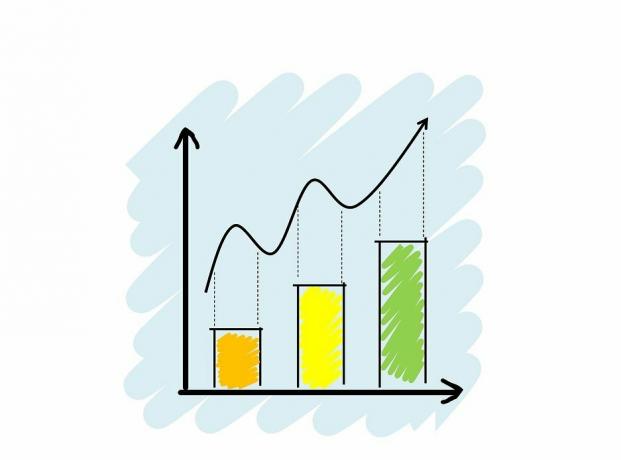Открийте най-лесния начин за прилагане на анализ на данни с хистограма чрез Excel, широко известния инструмент в света.
Една от най-добрите програми, които имаме на нашите компютри е Excel, това има инструмент за анализ, който позволява вмъкнете хистограми по прост и функционален начин.
Те се използват за анализ и създаване на точна статистика. Той е представен с ленти, така че е много важно да се знае процедурата, за да се избегне объркване с други видове графики.
Реклами
Искате ли да знаете как да направите хистограма в Excel? Продължавайте да четете тази публикация, тук ще ви обясним стъпка по стъпка, просто и без усложнения.
В тази статия ще намерите:
Какво е хистограма?
A хистограма Това е графично представяне на ленти, които показват данни за променливите на нещо конкретно. Най-високата част от тези колони е мястото, където се отразява броят на индивидите, които се изчисляват според техния клас или интервали.
Реклами
Хоризонталната ос на тези колони представлява стойностите на променливите, докато вертикалната ос отразява честотата.
Как работи хистограмата?
В конкретния случай на Excel е важно първо да създадете честотна таблица, по този начин е много по-лесно да можете да събирате данните и че те са верни. в рамките на a хистограма това е важно, за да може да се изчисли интервали.
Реклами
Те зависят от събраните данни и информацията, която трябва да се получи, в случай на възраст това може да бъде на всеки 10 години, които ще бъдат представени в колони, а от другата страна броят на хората за анализ, представени в различни групи количества.
Какво е необходимо, за да се направи хистограма в Excel?
Има много съображения, които трябва да се вземат предвид, когато се прави хистограма в Excel, едно от тях е, че трябва да се предоставят различни данни:
Реклами
- Номер на класа: които са отговорни за представянето на интервалите, които искате да използвате в графика.
- Входни данни: това са директно данните, които трябва да бъдат анализирани чрез процеса на хистограмата.
Като цяло, имайки това ясно и следвайки стъпките, които ще обясним по-долу, е доста лесно да се направят графиките и по-късно да се анализират.
Стъпки за създаване на хистограма в Excel
Създаването на хистограма не е толкова сложно, колкото мнозина си мислят, това е прост процес, нали Важно е да следвате всяка от стъпките, тъй като ще ги обясним в този пост и да знаем добре данните, които са ще включва.
Реклами
Предишни стъпки
Първото нещо, което трябва да направите, е да проверите дали всички инструменти за анализ са заредени, като го правите много просто:
- Намирайки се в Excel, раздела Данни трябва да се отвори в списъка с опции.
- След това в групата за анализ трябва да се появи Анализ на данни. Ако всичко е правилно, можете просто да продължите да правите хистограмата.

В случай, че тази опция не се появи, те трябва да бъдат таксувани сами и да бъдат предприети допълнителни стъпки.
- Въведете файл.
- В менюто изберете Опции.
- На екрана ще се появи поле, където трябва да щракнете върху Приставки.
- В полето, където пише Управление, трябва да изберете опцията Excel Add-ins и след това да щракнете върху Go.
- На екрана ще се появи ново поле с няколко опции за избор, трябва да изберете полето Инструменти за анализ и след това бутона OK.

Стъпки за съставяне на хистограма
Необходимо е да имате таблица с данните за анализ, колона с честотите и друга с интервалите. След това ще търсим функцията Хистограма в инструментите, които активирахме по-рано. Стъпките, които трябва да следвате са:
1.- Изберете раздела с данни и изберете опцията „анализ на данни“, ще се отвори списък с алтернативи, където ще се появи хистограмата.

2. - След това данните трябва да бъдат избрани. В диапазона на класовете се избират данните, които се отнасят до честотите на интервалите. Първата клетка трябва да бъде избрана и изтеглена надолу с курсора. Клетките, съответстващи на интервалите, ще отидат във входния диапазон. Данните са само цифрови, не трябва да включват името.

3.- Когато избираме данните, ние продължаваме да избираме в кой лист ще бъде създадена хистограмата, като избираме опцията в изходните опции.
Форматирайте диаграмата
В този момент просто трябва да го форматирате, за да подобрите външния вид на хистограмата. Можете да променяте интервала между колоните, да избирате цветове, граници, запълвания, наред с други. Промените ще зависят от необходимостта и предпочитанията за всеки тест.
По този начин можем да видим, че съветникът на Excel го прави много по-лесно изработване на хистограма с този инструмент. Просто следвайте стъпките и персонализирайте хистограмата си според вашите изисквания.